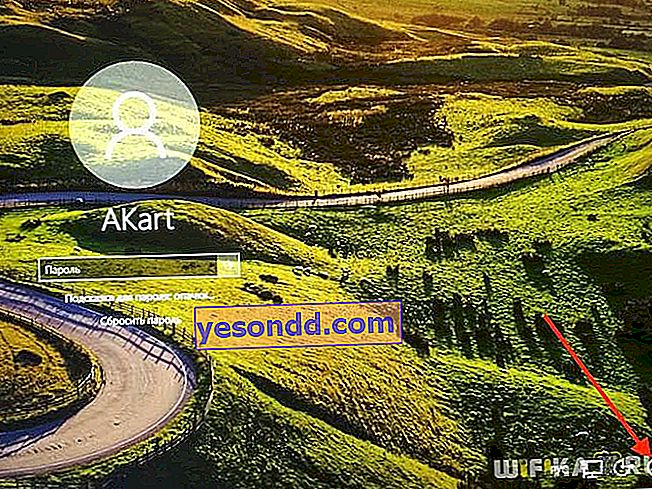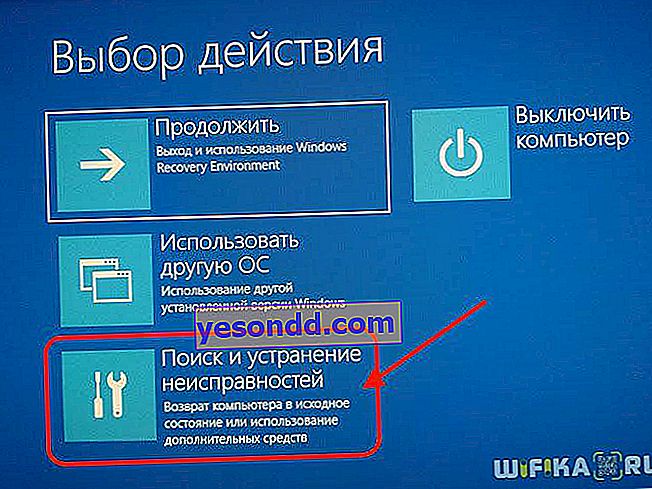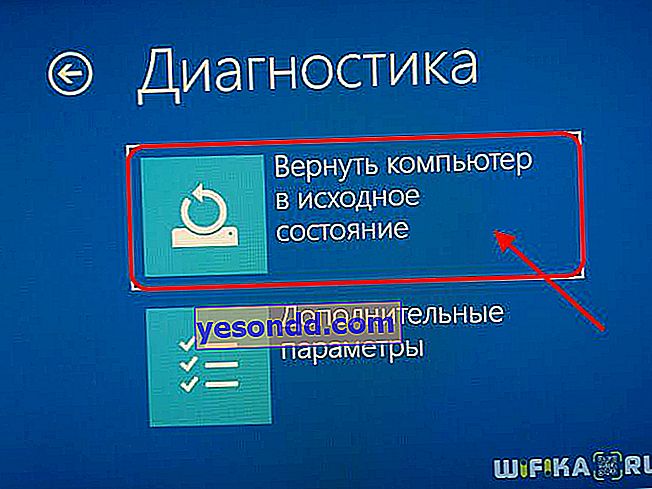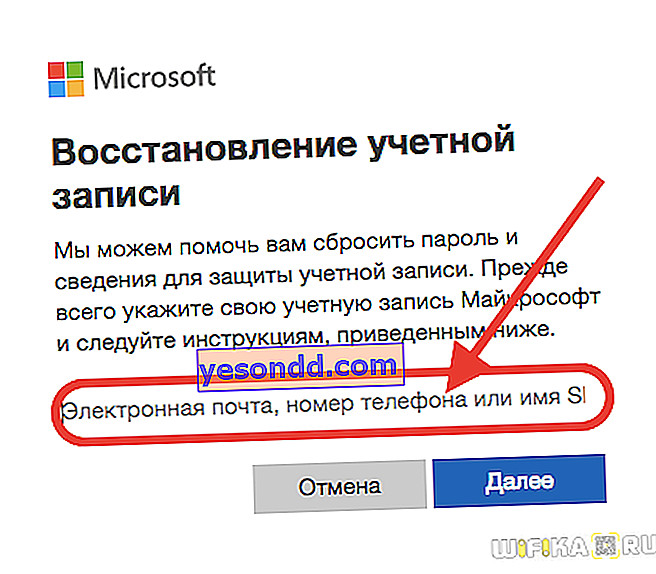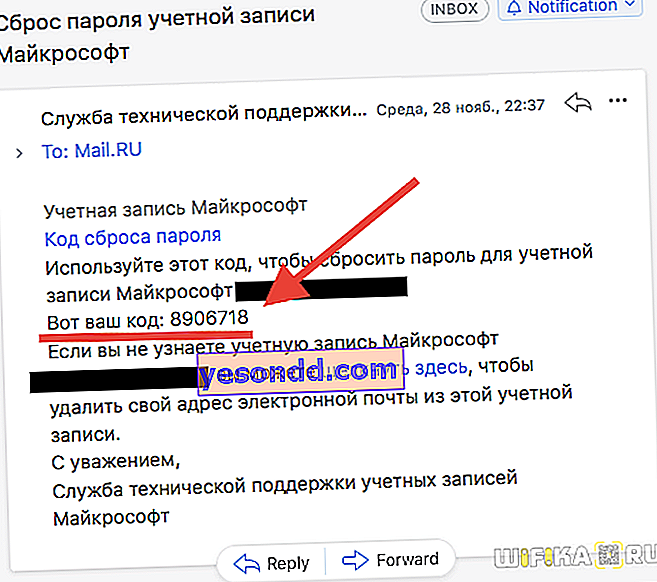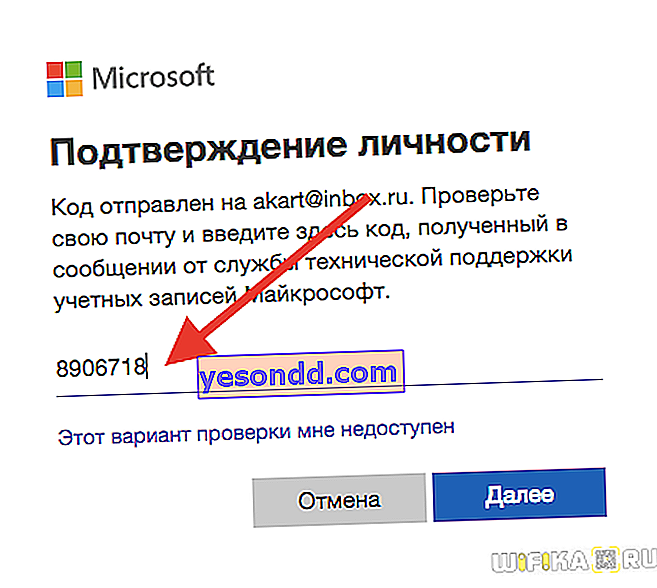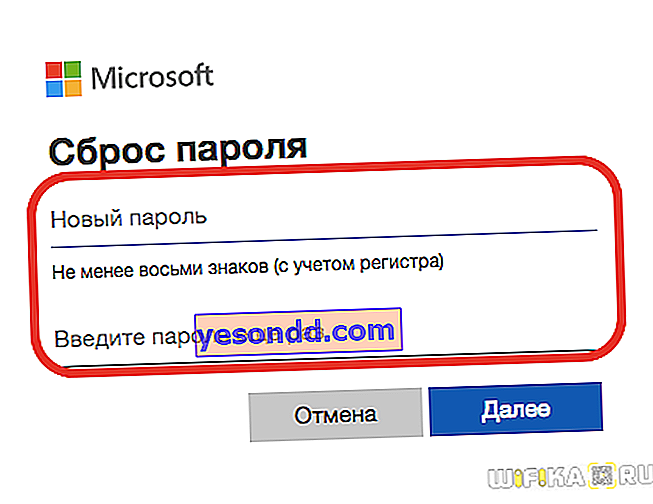Lebih daripada 14,000 orang setiap bulan mencari apa yang harus dilakukan untuk menetapkan semula dan memulihkan log masuk dan kata laluan akaun pentadbir Windows 7, 8 atau 10, kerana mereka tidak dapat mengingat dan mengubahnya untuk membuka pintu masuk ke komputer atau komputer riba. Saya juga mempunyai kes seperti itu - mereka membawa PC, diminta untuk memasang beberapa program di atasnya. Tetapi ternyata log masuk disekat, dan pemilik sebelumnya, tentu saja, lupa kata laluan Windows. Malangnya, pada masa itu saya tidak mempunyai cukup pengetahuan untuk menetapkan semula dan membukanya - saya terpaksa memasang semula sistem operasi. Tetapi hari ini kami menjadi lebih arif dalam hal ini, jadi saya berkongsi maklumat ini dengan anda.
Lupa kata laluan Windows - bagaimana menetapkan semula dan menyahsekat masuk
Oleh itu, masalah muncul di hadapan kami dalam bentuk berikut - kami menghidupkan komputer, penjimat skrin untuk memasukkan akaun Windows menyala, tetapi kami terlupa kata laluan untuknya. Sudah tentu, kita tidak akan dapat masuk ke dalam sistem dengan cara biasa. Terdapat dua cara untuk mendapatkan semula kata laluan anda:
- alat terbina dalam tanpa cakera pemasangan
- dari cakera atau pemacu denyar dari mana sistem dipasang
- menggunakan cakera pemulihan dengan satu set program khas untuk menetapkan semula kata laluan
Saya rasa bahawa kebanyakan pembaca tidak mempunyai pemacu denyar dengan pakej perisian pemulihan sistem, walaupun saya sangat mengesyorkan untuk memilikinya di rumah, yang dipanggil "untuk setiap anggota bomba" (saya telah memberitahu anda secara terperinci cara melakukannya).
Oleh itu, mari kita mulakan dengan pilihan yang lebih realistik.
Tetapkan semula kata laluan Windows 10 tanpa cakera dan perisian pemulihan sistem
Cara termudah untuk menetapkan semula kata laluan akaun anda adalah seperti berikut. Walau bagaimanapun, harap maklum bahawa SEMUA DATA AKAN DILEPASKAN! PC akan kembali sepenuhnya ke keadaan kilang, seolah-olah Windows 10 baru sahaja dipasang.
- Hidupkan komputer dan pada peringkat kebenaran, klik pada ikon penutupan di sudut kanan bawah skrin
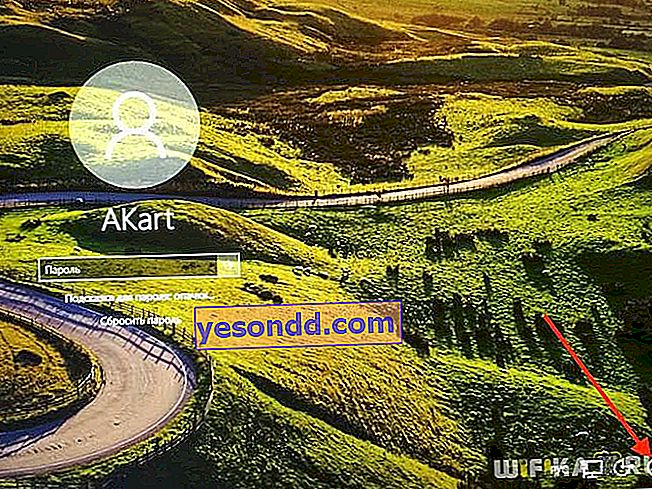
- Seterusnya, tekan kekunci "SHIFT" dan pilih "Mulakan semula"

- Kami mengesahkan pilihan kami

- Setelah memulakan semula Windows, pilih dari menu but "Penyelesaian Masalah"
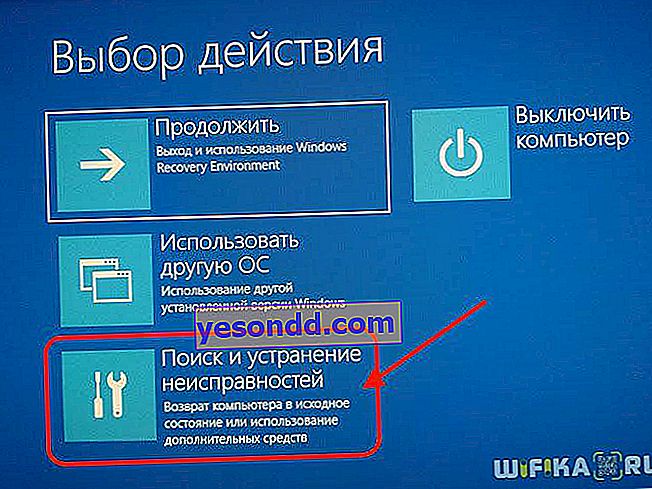
- Dan kemudian "Kembalikan komputer ke keadaan asalnya"
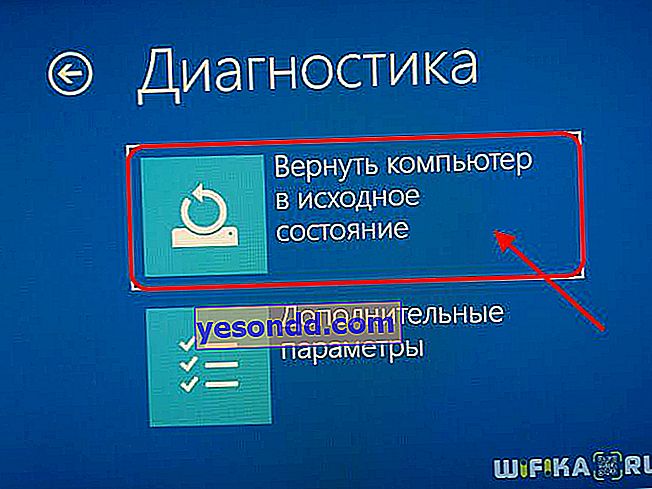
Kemudian Windows akan menetapkan semula semua tetapan, termasuk kata laluan akaun tempatan.
Tetapkan semula kata laluan Windows 10 yang dilupakan untuk akaun Microsoft
Sekiranya pada satu masa anda menukar log masuk ke komputer dari akaun tempatan ke akaun dalam perkhidmatan awan Microsoft, maka anda boleh melakukannya dengan "sedikit darah" tanpa menghapus semua data.
- Untuk melakukan ini, ikuti pautan ke halaman pemulihan kata laluan rasmi dan masukkan alamat e-mel anda, yang digunakan untuk mendaftar
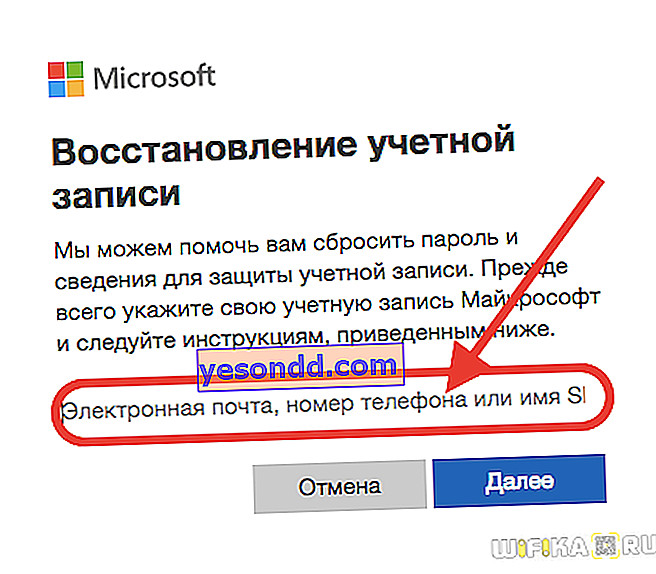
- Kami mengesahkan tindakan menggunakan kod yang dihantar ke e-mel
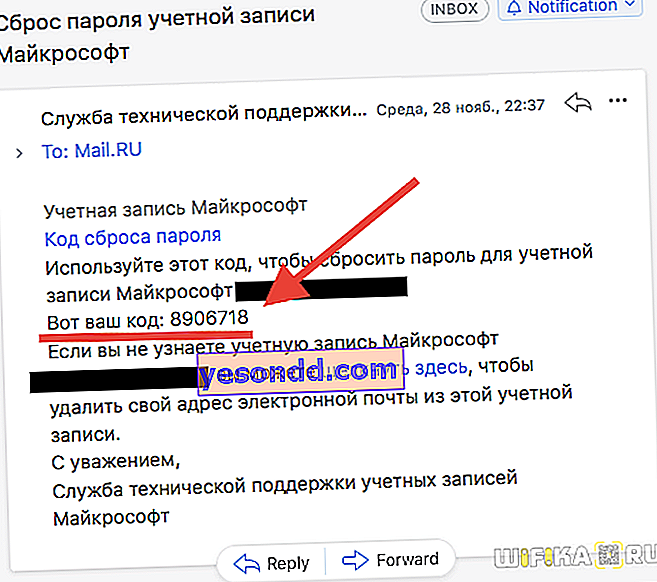
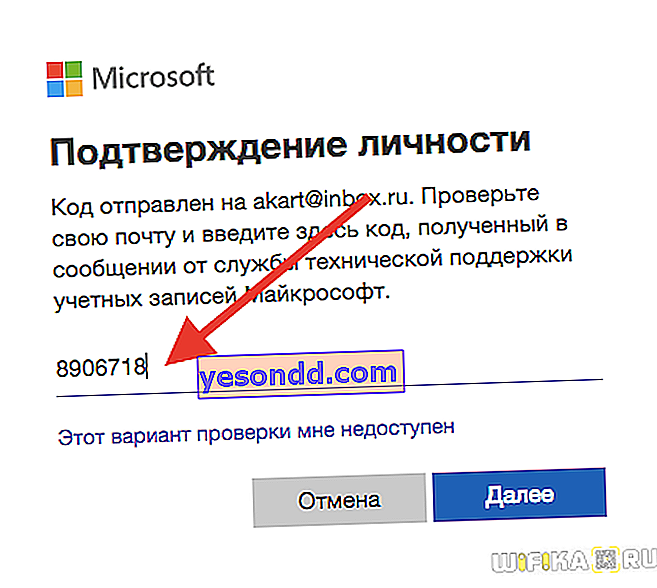
- Dan tetapkan kata laluan baru
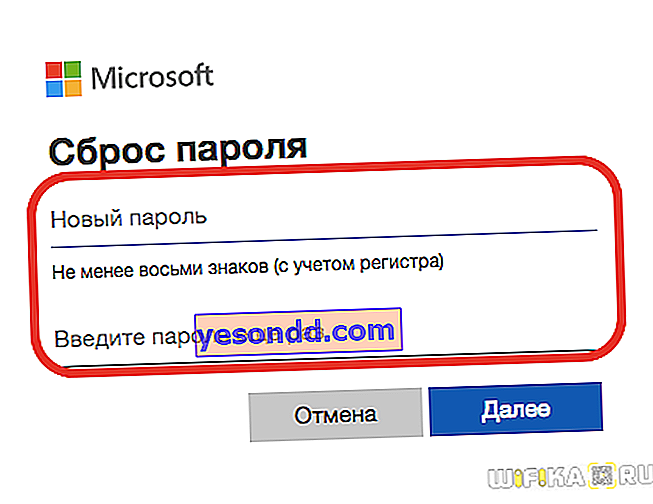
Bagaimana membuka kunci komputer dan memulihkan kata laluan Windows 7 atau 10 dari cakera pemasangan?
Sekarang mari kita lihat cara yang lebih kompleks di mana kita memerlukan pemacu kilat atau cakera pemasangan. Mereka berfungsi dengan baik pada Windows 7 dan 10 atau 8. Walaupun sistem operasi ini berbeza, kaedah penetapan semula kata laluan adalah sama.
Oleh itu, kita memerlukan CD pemasangan dengan sistem. Dari mana untuk mendapatkannya?
- Pertama, jika anda membeli Windows secara berasingan dan memasangnya di komputer "telanjang" anda, anda mesti memilikinya di suatu tempat - lihat di rak dan di laci.
- Kedua, jika Windows sudah terpasang di komputer riba, maka cakera pemulihan dengan pemacu dan sistem juga harus dipasang padanya.
- Akhirnya, jika tidak ada yang asli, pengedaran digital versi sistem operasi anda, yang boleh didapati dengan mudah di Internet dan dibakar ke cakera, akan berlaku.
Oleh itu, kami menghidupkan semula komputer dan apabila prasasti pertama muncul di skrin hitam, pergi ke BIOS. Pada model komputer dan komputer riba yang berbeza, ia dipanggil dengan kekunci yang berbeza - mungkin F2, F10, Del. Ini ditunjukkan dalam baris "Tekan ... Untuk Menjalankan Pengaturan"
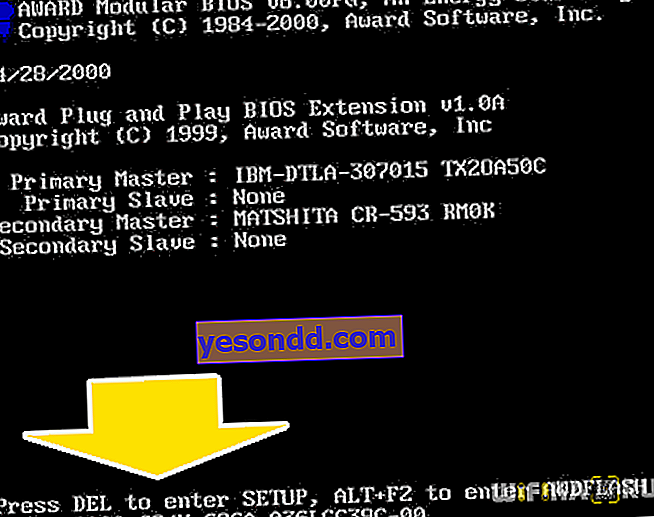
Dalam menu "Boot", kami menetapkan keutamaan untuk boot dari DVD atau dari USB-HDD, bergantung pada media tempat anda merakam fail pemasangan sistem.
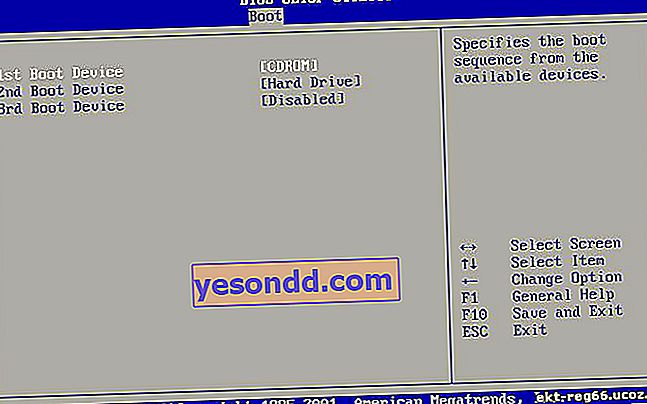
Kami reboot dan menunggu program mengumpulkan maklumat mengenai semua peranti dan memaparkan menu untuk memilih mod pemasangan, dari mana kita perlu memilih "Command line".
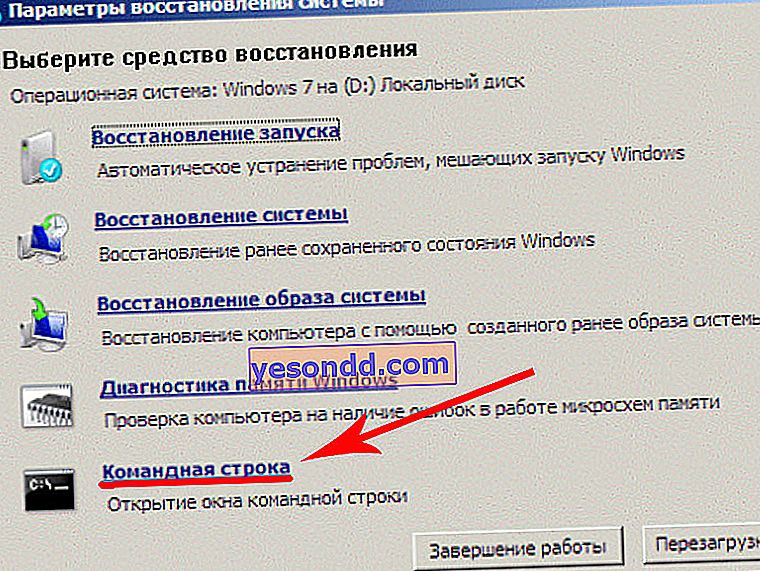
Kami menaip perintah "REGEDIT" di sini dan masuk ke editor pendaftaran Windows. Dengan mengklik butang kiri tetikus pilih baris "HKEY_LOCAL_MACHINE", buka item menu "File" dan pilih "Load bush ..."
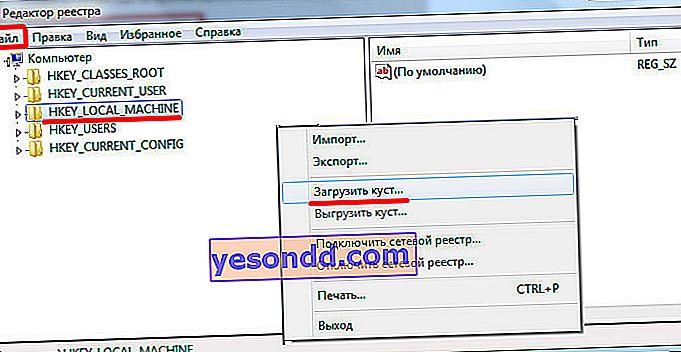
Penjelajah akan dibuka, di mana anda perlu mencari folder berikut pada cakera dengan Windows dipasang:
Windows \ System32 \ config
dan cari fail "SISTEM" di dalamnya.

Buka dan di tetingkap yang muncul dengan garis, masukkan nilai sewenang-wenang, misalnya "888".
Seterusnya, cari bahagian "Persediaan", klik padanya dan cari dua nilai:
- Dalam "CmdLine" masukkan cmd.exe dan klik OK.
- Dalam "SetupType" kita mengganti 0 dengan 2 dan juga mengesahkan "OK".
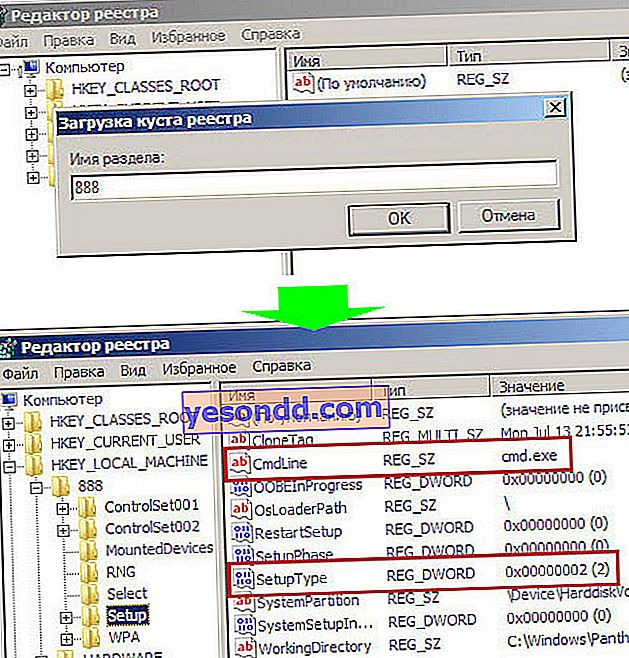
Selepas itu sekali lagi "Unload the bush" dan mulakan semula komputer dari baris arahan.
Seterusnya, kami memuat seperti biasa, tetapi sebelum log masuk itu sendiri, baris perintah akan muncul lagi, di mana kami memasukkan perintah untuk membuat kata laluan pengguna baru:
pengguna bersihNama Pengguna Kata Laluan Baru
Kata laluan baru untuk komputer mesti terdiri daripada nombor dan huruf tanpa spasi. Sekiranya tidak ada akaun pentadbir, anda boleh membuatnya di sini. Untuk melakukan ini, untuk Windows versi Windows, kami memberikan arahan berikut.
Kami membuat pengguna baru:
kata laluan / tambah nama pengguna pengguna bersih
Tambahkannya ke pentadbir:
nama pengguna / tambah Pentadbir kumpulan tempatan bersih
Dan kami mengeluarkannya dari kumpulan pengguna biasa:
nama pengguna / hapus pengguna kumpulan tempatan bersih
Kemudian kami menutup baris arahan, sampai ke skrin kebenaran dan masukkan kata laluan baru.

Untuk lebih jelas, saya membawa klip video untuk membantu:
Bagaimana untuk menetapkan semula kata laluan pentadbir Windows yang dilupakan melalui pemacu kilat pemulihan?
Terdapat algoritma tindakan yang serupa untuk XP-shki, tetapi untuknya, seperti versi lain, ada cara yang lebih mudah. Biasanya, untuk menetapkan semula kata laluan untuk akaun pentadbir Widnows, saya menggunakan pemacu kilat reanimator kegemaran saya dengan program Passware Reset Windows Password yang ditulis di atasnya. Antaramuka program intuitif, dan dari segi fungsi, program secara automatik melakukan tindakan yang sama seperti yang kita lakukan secara manual - ia menetapkan semula kata laluan pentadbir Windows dalam pendaftaran dan membuat yang baru.
Sekiranya anda berminat untuk mengetahui lebih lanjut mengenainya, dan juga jika setelah membaca artikel ini masih ada pertanyaan, apa yang harus dilakukan jika anda terlupa kata laluan Windows anda, tanyakan di komen.